行车记录仪助手
手机连接工具
视频回放管理
LuckyCam正式版非常实用,连接记录仪后,不仅能实时查看当下正在录制的画面,还可以随时暂停录制、进行拍照操作,并且能够在多个文件之间自由切换。你可以很方便地查看记录仪中存储的视频和照片,既能够按时间排序,也能进行分类,从而快速找到自己所需的内容。对于不需要的内容,可直接删除;重要的则能下载到手机留存。此外,它还具备停车监控以及移动侦测报警功能,全方位守护你的爱车。
LuckyCam正式版wifi怎么打开
1. 开启LuckyCam后,首先查看操作指南,知悉连接步骤。
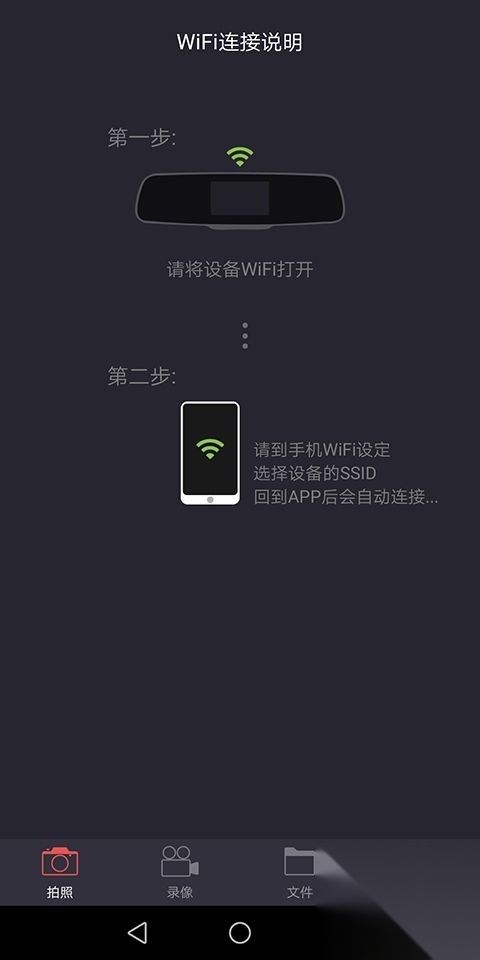
2. 于车辆记录仪上按下激活按钮,随后等待设备发射wifi信号。

3、返回LuckyCam页面,点击页面任意一处,打开手机的wifi连接页面,选择相应的wifi进行连接。
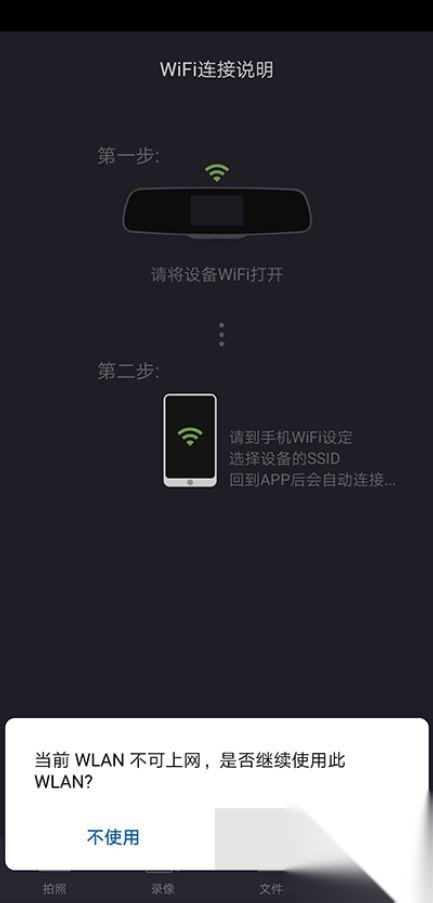
LuckyCam正式版怎么看回放
1、打开 LuckyCam,进入文件页面。
2、在读卡器中选择文件并点击,即可查看回放内容。
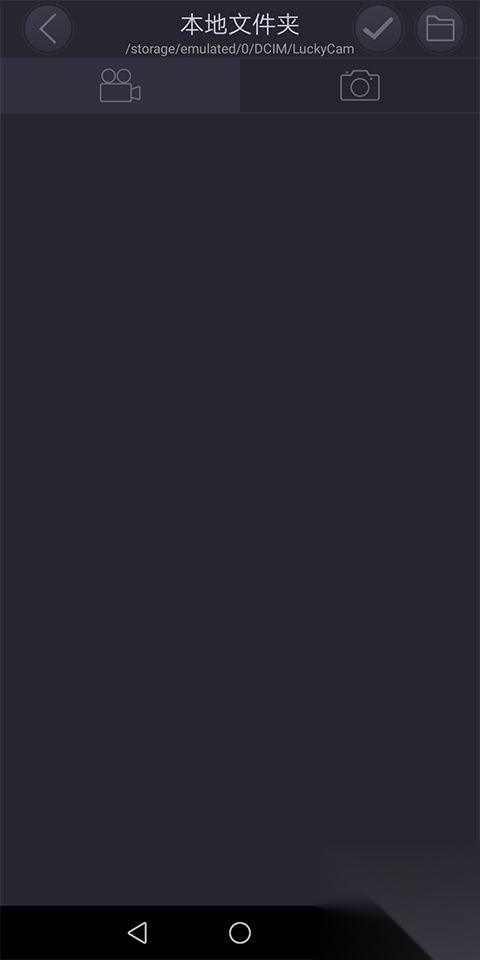
LuckyCam正式版如何连接手机
1、把SD卡插进行车记录仪,使用USB线(Wi-Fi功能)将车载充电器与电源线相连。

2、下载行车记录仪对应的手机应用并安装。
3、打开应用,点击 “添加设备”。

4、于设备列表里挑选 “XXXX 车辆记录_XXXX”,接着输入默认无线密码,以此完成连接操作。

LuckyCam 正式版软件功能
1. 实时直播:在与行车记录仪完成连接后,能够即时查看当下正在录制的内容。
2、预览回放:支持对记录仪录制的视频进行预览和回放操作。
3、内容管理:可管理和查看记录仪拍摄的照片及视频文件。
4、一键分享:能将喜欢的照片快速分享至社交网络。
5、智能操控:借助 app 来对记录仪的各类设置选项实施操控。
6、轨迹查询功能:在查看带有 GPS 信息的视频时,能够同步查看与之对应的地图轨迹。
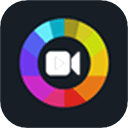
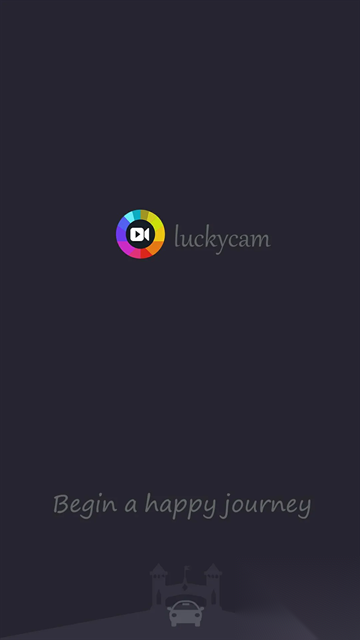
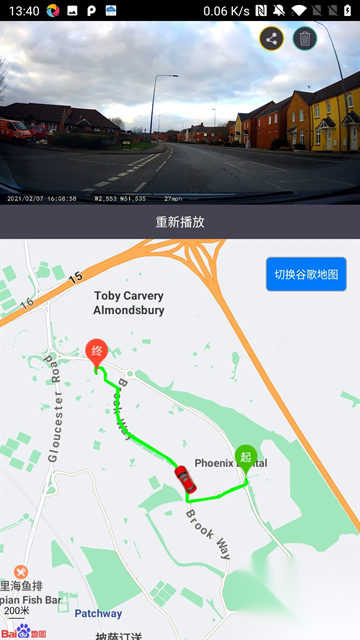
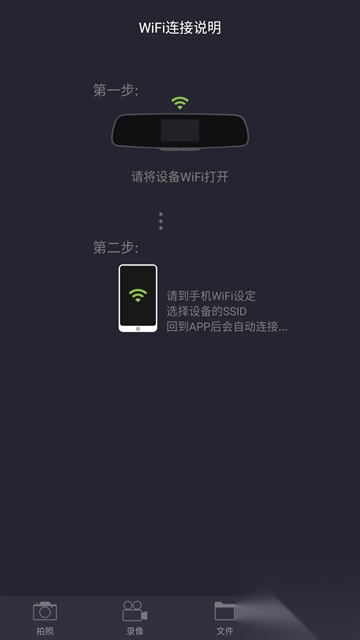

 变老相机
变老相机 小全能美颜相机
小全能美颜相机 拍社圈
拍社圈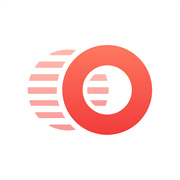 一键抠图王
一键抠图王 僵尸危机2
僵尸危机2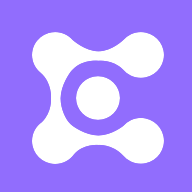 鑫动APP
鑫动APP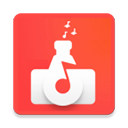 AudioLab(音频剪辑)官方正版
AudioLab(音频剪辑)官方正版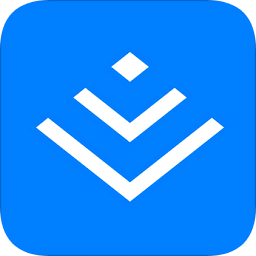 掘金软件(稀土掘金)v6.7.1安卓版
掘金软件(稀土掘金)v6.7.1安卓版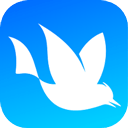 超感浏览器2024手机版v1.6.7
超感浏览器2024手机版v1.6.7 stablediffusion
stablediffusion 宝宝巴士大全正式版v8.7.63最新版
宝宝巴士大全正式版v8.7.63最新版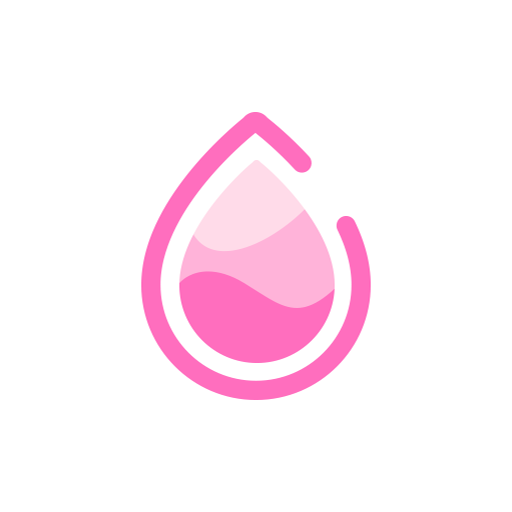 安全期计算器免费安装
安全期计算器免费安装 奔跑吧青山最新版v1.3.0安卓版
奔跑吧青山最新版v1.3.0安卓版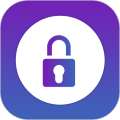 应用锁手机版(波澜应用锁)v1.8.9安卓最新版
应用锁手机版(波澜应用锁)v1.8.9安卓最新版 谈指间2024最新版v2.25.0
谈指间2024最新版v2.25.0 飞猫网盘app安卓版最新
飞猫网盘app安卓版最新 不求人影视2024手机版v1.0
不求人影视2024手机版v1.0 飞鱼计划安卓版v3.0.79最新版
飞鱼计划安卓版v3.0.79最新版 新屈原客户端v3.0.0安卓版
新屈原客户端v3.0.0安卓版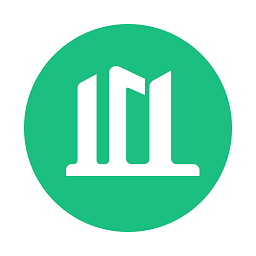 乐享住v2.7.0
乐享住v2.7.0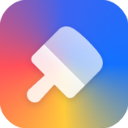 OPPO主题商店app官方正版beta1
OPPO主题商店app官方正版beta1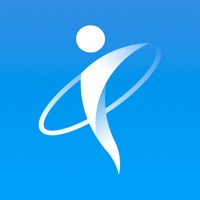 okok健康v3.7.30安卓版
okok健康v3.7.30安卓版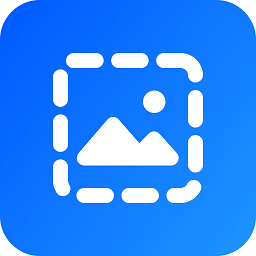 抠图酱app官方免费版最新
抠图酱app官方免费版最新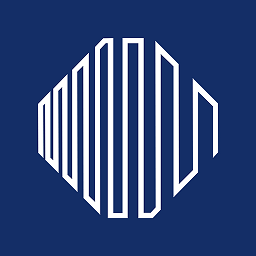 MyAirProcev1.1.5
MyAirProcev1.1.5 sf轻小说TXT纯净版v5.1.54
sf轻小说TXT纯净版v5.1.54